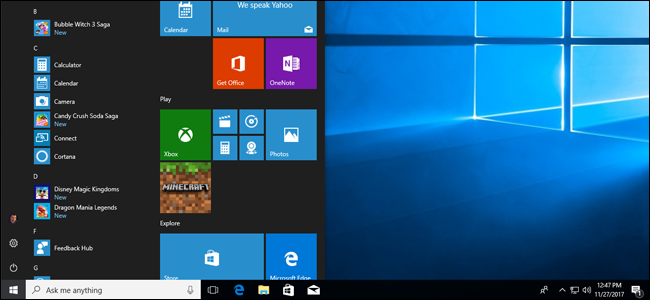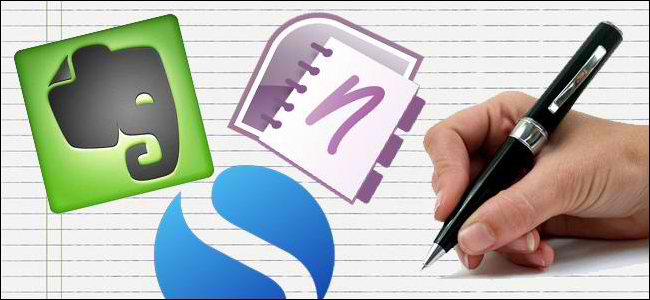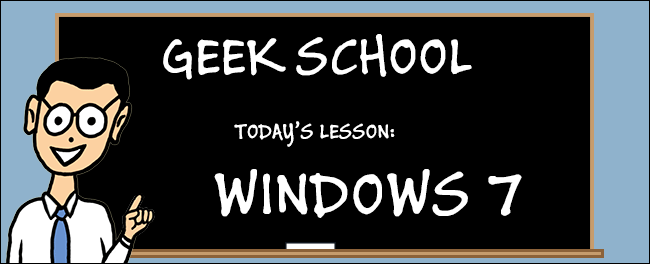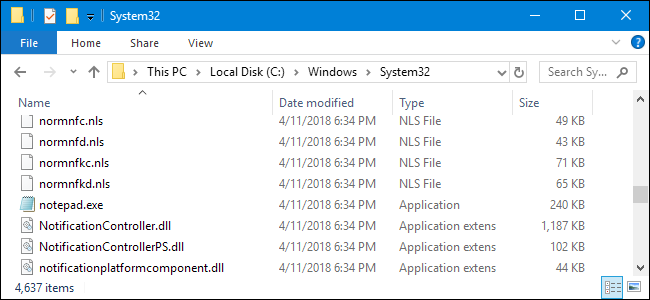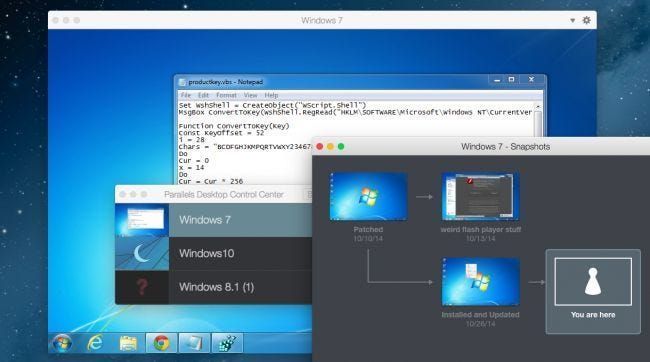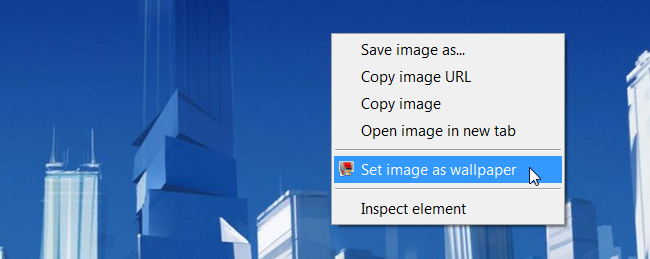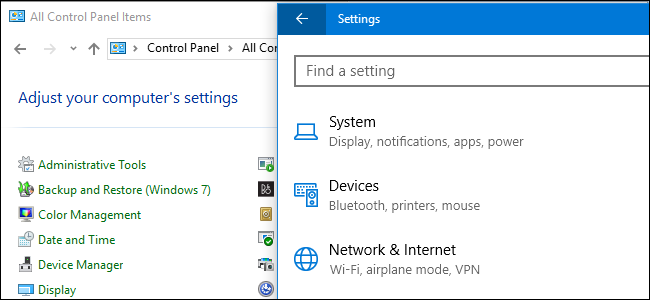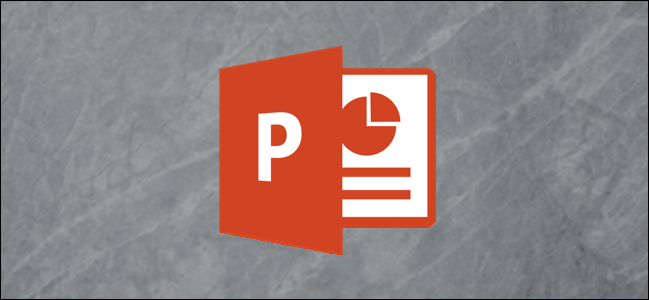Cara Menggunakan Berbilang Orientasi Halaman Sekali gus dalam Dokumen Google

Apabila anda membuat dokumen yang boleh mendapat manfaat daripada orientasi halaman potret dan landskap, pertimbangkan Dokumen Google. Anda boleh mencampurkan kedua-dua paparan di seluruh dokumen anda untuk format yang sempurna.
Elemen seperti jadual, carta, graf dan juga imej selalunya boleh kelihatan lebih baik dalam paparan landskap. Tetapi itu tidak bermakna bahawa kata-kata yang mengelilingi item tersebut berlaku. Nasib baik, ciri untuk tukar orientasi halaman dalam satu dokumen telah ditambahkan pada Dokumen Google.
Menukar Orientasi Halaman dalam Dokumen Google
Tidak kira paparan mana yang anda mulakan dengan dokumen anda, anda boleh menukar mana-mana halaman ke sebaliknya. Dan ciri ini cukup fleksibel sehingga anda boleh memilih elemen atau teks tertentu, meletakkannya pada halamannya sendiri dan menukar paparannya. Begini cara ia berfungsi.
Menukar Orientasi Keseluruhan Halaman
Jika anda mempunyai seluruh halaman yang ingin anda selak ke arah yang bertentangan, ia cukup mudah untuk dilakukan. Pilih semua pada halaman itu. Seret kursor anda melalui teks atau pilih jadual, carta atau imej.
Klik kanan pada pilihan dan pilih Tukar Halaman kepada Landskap atau Tukar Halaman kepada Potret bergantung pada paparan semasa anda.

Anda kemudian akan melihat halaman bertukar kepada orientasi yang anda pilih.

Menukar Orientasi untuk Item Tertentu
Katakan anda mempunyai elemen grafik yang diletakkan di tengah-tengah halaman. Anda memutuskan bahawa anda ingin membuat paparan flip elemen itu dan meletakkannya pada halamannya sendiri. Ini kemudian membolehkan anda menambah teks pada halaman di atas dan di bawah.
Pilih teks, meja , imej atau apa sahaja elemennya, klik kanan dan pilih Tukar Halaman kepada Landskap atau Tukar Halaman kepada Potret seperti di atas.
BERKAITAN: Cara Memasukkan dan Mengedit Jadual dalam Dokumen Google

Kini, anda telah mencipta halaman baharu secara automatik di tengah yang mempunyai paparan bertentangan dengan halaman sebelum dan selepas. Dan sudah tentu, anda boleh menukar satu atau kedua-duanya juga.

Membalikkan Orientasi
Adalah penting untuk mengulangi bahawa sebaik sahaja anda menukar orientasi halaman untuk item atau blok teks tertentu, ini mencipta halaman baharu. Jadi, jika anda mengembalikan item itu kembali ke orientasi sebelumnya dan mahu ia kembali pada halaman yang sama seperti sebelumnya, anda perlu melaraskannya secara manual.

Untuk lebih banyak petua seperti ini, lihat kami panduan pemula untuk Dokumen Google .
BERKAITAN: Panduan Pemula untuk Dokumen Google
BACA SETERUSNYA- & rsaquo; Cyber Monday 2021: Tawaran Teknologi Terbaik
- › Cara Mencari Spotify Anda Dibungkus 2021
- › Apakah itu MIL-SPEC Drop Protection?
- › 5 Laman Web Setiap Pengguna Linux Perlu Penanda Halaman
- › Fungsi vs. Formula dalam Microsoft Excel: Apakah Perbezaannya?
- › Folder Komputer Berusia 40: Bagaimana Bintang Xerox Mencipta Desktop
 Sandy Writtenhouse
Sandy Writtenhouse Dengan B.S. dalam Teknologi Maklumat, Sandy bekerja selama bertahun-tahun dalam industri IT sebagai Pengurus Projek, Pengurus Jabatan dan Ketua PMO. Dia belajar bagaimana teknologi boleh memperkayakan kehidupan profesional dan peribadi dengan menggunakan alat yang betul. Dan, dia telah berkongsi cadangan dan cara-cara tersebut di banyak tapak web dari semasa ke semasa. Dengan beribu-ribu artikel di bawah tali pinggangnya, Sandy berusaha untuk membantu orang lain menggunakan teknologi untuk kelebihan mereka.
Baca Bio Penuh